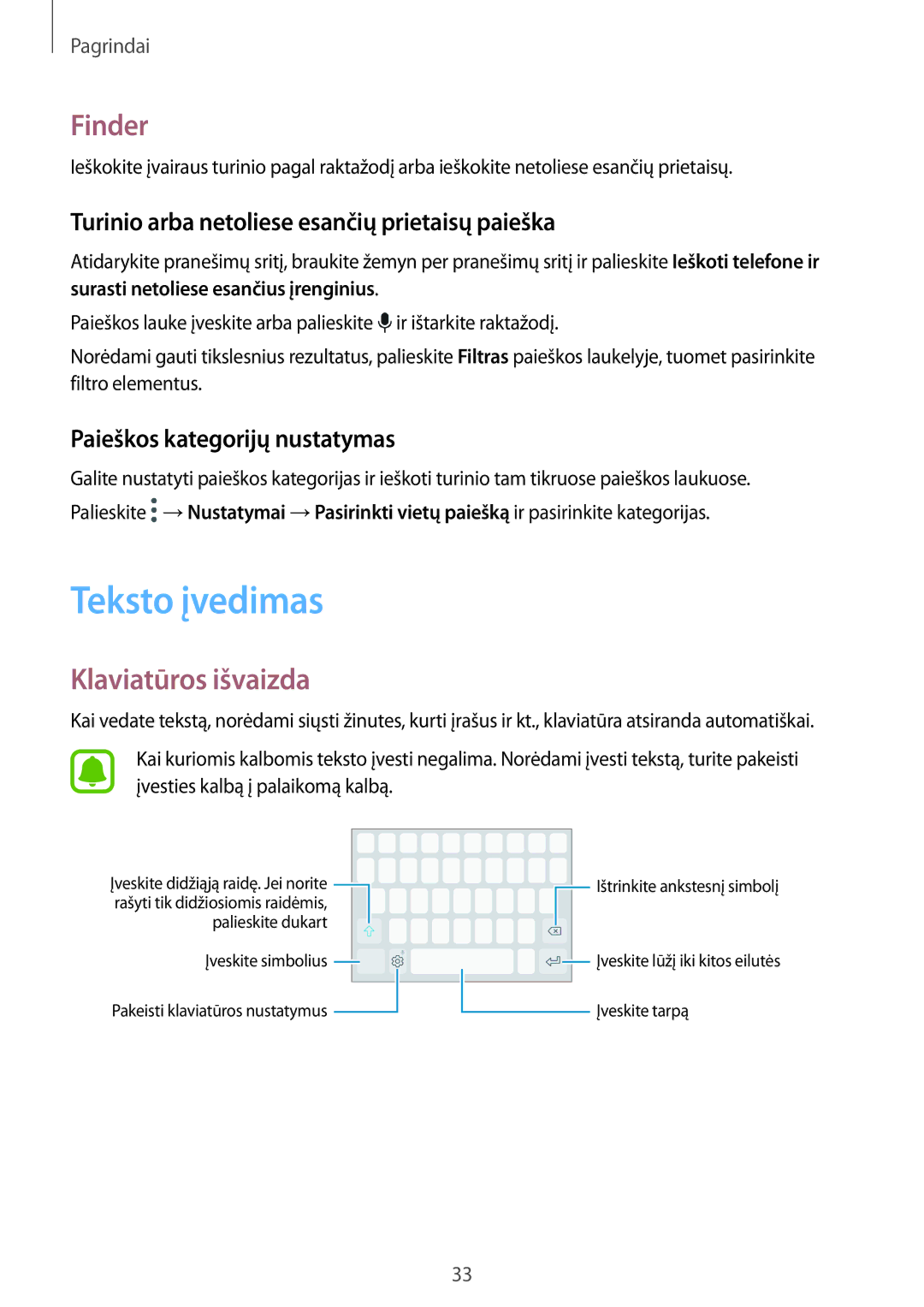Pagrindai
Finder
Ieškokite įvairaus turinio pagal raktažodį arba ieškokite netoliese esančių prietaisų.
Turinio arba netoliese esančių prietaisų paieška
Atidarykite pranešimų sritį, braukite žemyn per pranešimų sritį ir palieskite Ieškoti telefone ir surasti netoliese esančius įrenginius.
Paieškos lauke įveskite arba palieskite ![]() ir ištarkite raktažodį.
ir ištarkite raktažodį.
Norėdami gauti tikslesnius rezultatus, palieskite Filtras paieškos laukelyje, tuomet pasirinkite filtro elementus.
Paieškos kategorijų nustatymas
Galite nustatyti paieškos kategorijas ir ieškoti turinio tam tikruose paieškos laukuose. Palieskite ![]() →Nustatymai →Pasirinkti vietų paiešką ir pasirinkite kategorijas.
→Nustatymai →Pasirinkti vietų paiešką ir pasirinkite kategorijas.
Teksto įvedimas
Klaviatūros išvaizda
Kai vedate tekstą, norėdami siųsti žinutes, kurti įrašus ir kt., klaviatūra atsiranda automatiškai.
Kai kuriomis kalbomis teksto įvesti negalima. Norėdami įvesti tekstą, turite pakeisti įvesties kalbą į palaikomą kalbą.
Įveskite didžiąją raidę. Jei norite ![]() rašyti tik didžiosiomis raidėmis,
rašyti tik didžiosiomis raidėmis,
palieskite dukart
Įveskite simbolius ![]()
Pakeisti klaviatūros nustatymus ![]()
![]() Ištrinkite ankstesnį simbolį
Ištrinkite ankstesnį simbolį
![]() Įveskite lūžį iki kitos eilutės
Įveskite lūžį iki kitos eilutės
Įveskite tarpą
33